آیا می خواهید مک خود را شخصی تر کنید؟ این روش های عالی را برای سفارشی کردن تم مک و موارد دیگر بررسی کنید.
به لطف ویژگی های امنیتی اپل، شخصی سازی مک شما با تغییرات عمیق سیستم امکان پذیر نیست. اما هنوز راه های دیگری برای سفارشی کردن دسکتاپ macOS شما وجود دارد.
بنابراین، بیایید نحوه سفارشی سازی دسکتاپ مک خود را در هفت مرحله آسان بررسی کنیم.
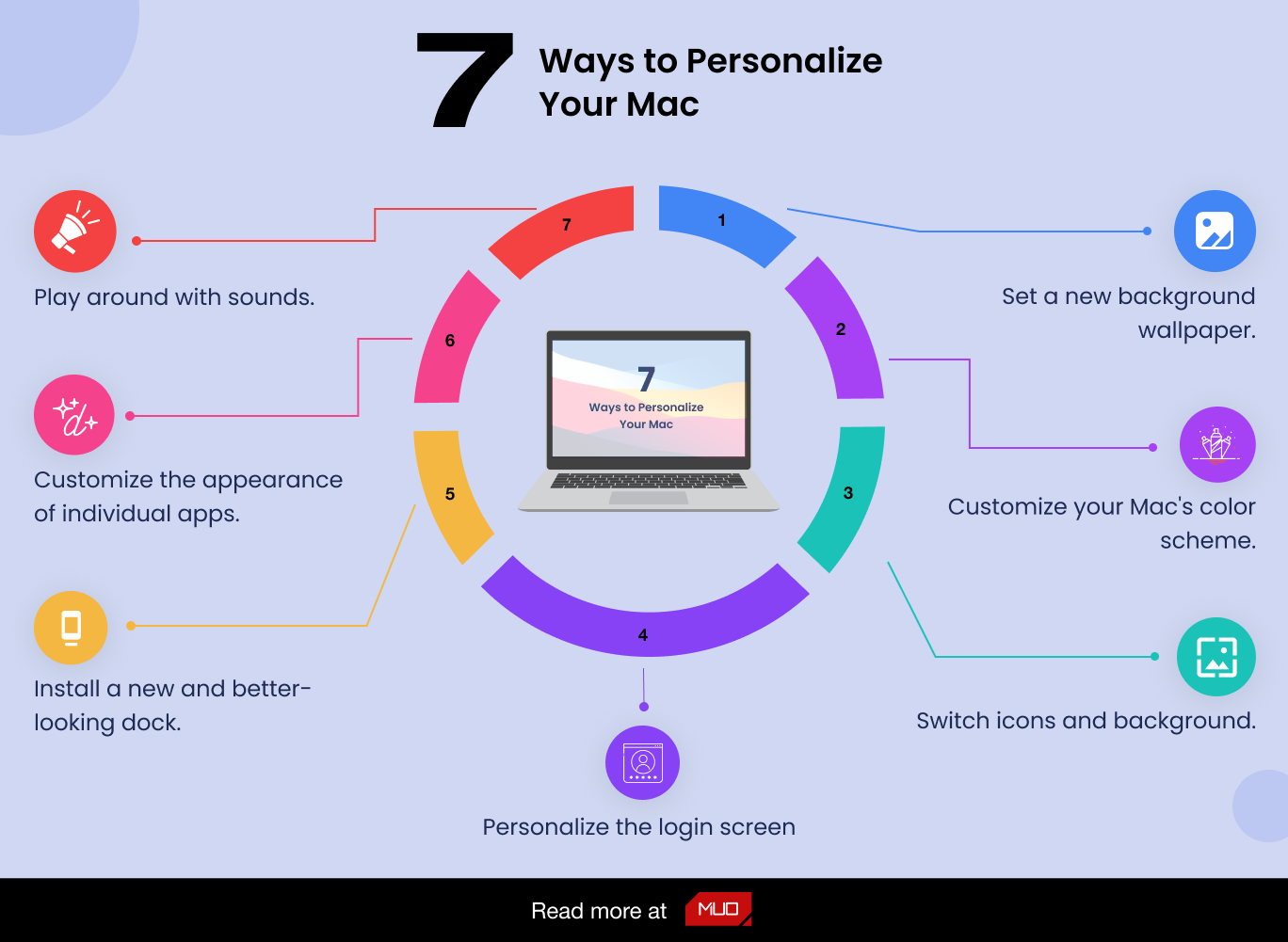
1. با یک والپیپر جدید شروع کنید
به سادگی تعویض والپیپر پیش فرض با پس زمینه ای که دوست دارید می تواند دسکتاپ شما را دوباره احساس جدیدی کند. برای ایجاد این تغییر کوچک، برنامه System Preferences را باز کنید و Desktop & Screen Saver را انتخاب کنید.
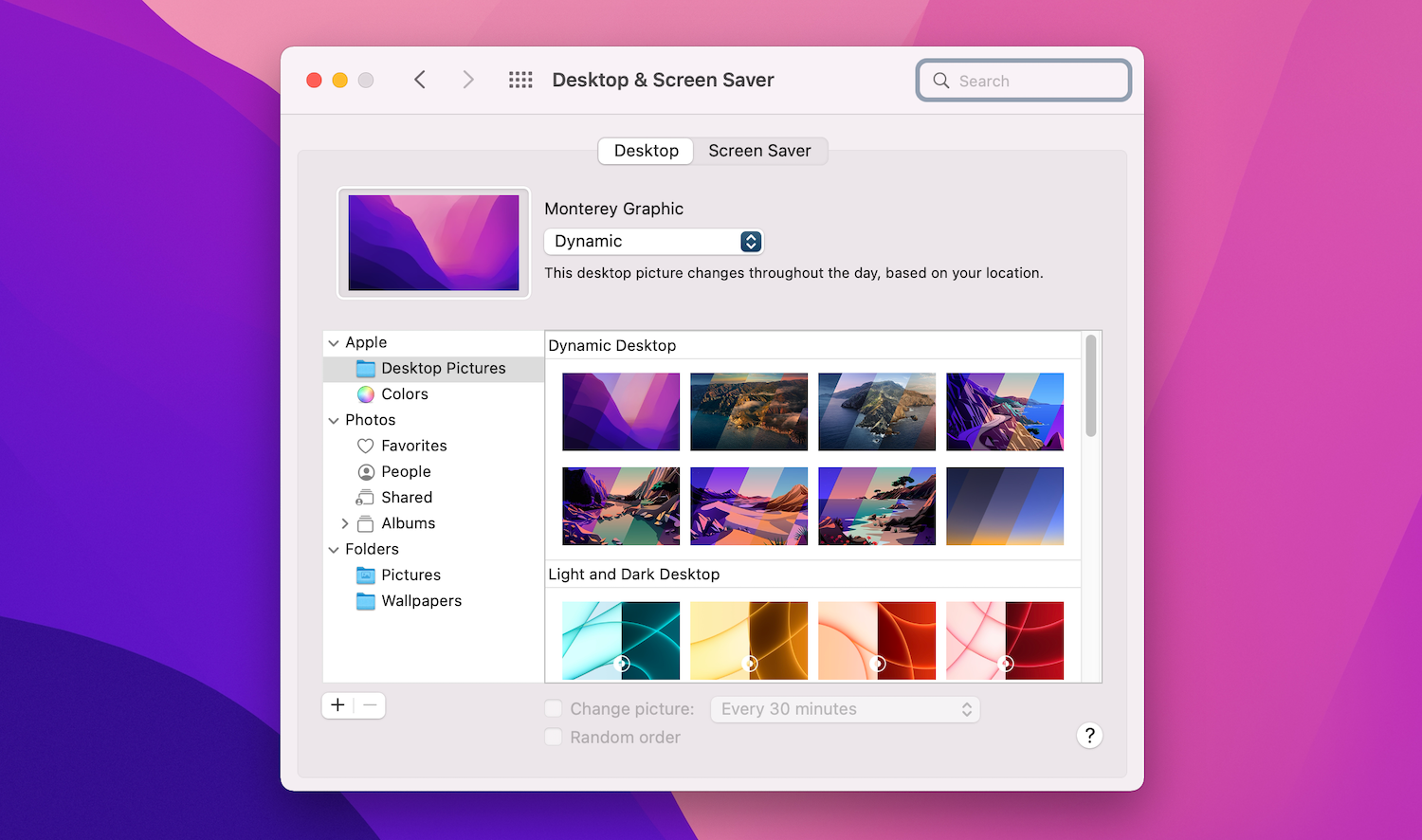
در زیر تب Desktop، یک تصویر تازه از تمهای پیشفرض دسکتاپ Mac انتخاب کنید، یا با یک رنگ پسزمینه ثابت و زیبا بروید. همچنین، بخش Dynamic Desktop را فراموش نکنید – این بخش شامل تصاویر پس زمینه است که مطابق با زمان روز تغییر می کنند.
همچنین میتوانید از نوار کناری به کتابخانه عکسهای خود دسترسی داشته باشید تا کاغذ دیواری خود را روی عکسی تنظیم کنید که دوست دارید و برای دیدن هر روز مشکلی ندارید. اگر میخواهید والپیپرهای مختلف از یک آلبوم را ببینید، کادر Change picture را فعال کنید و مدت زمانی را مانند هر 5 دقیقه انتخاب کنید.
2. یک طرح رنگ سفارشی تنظیم کنید
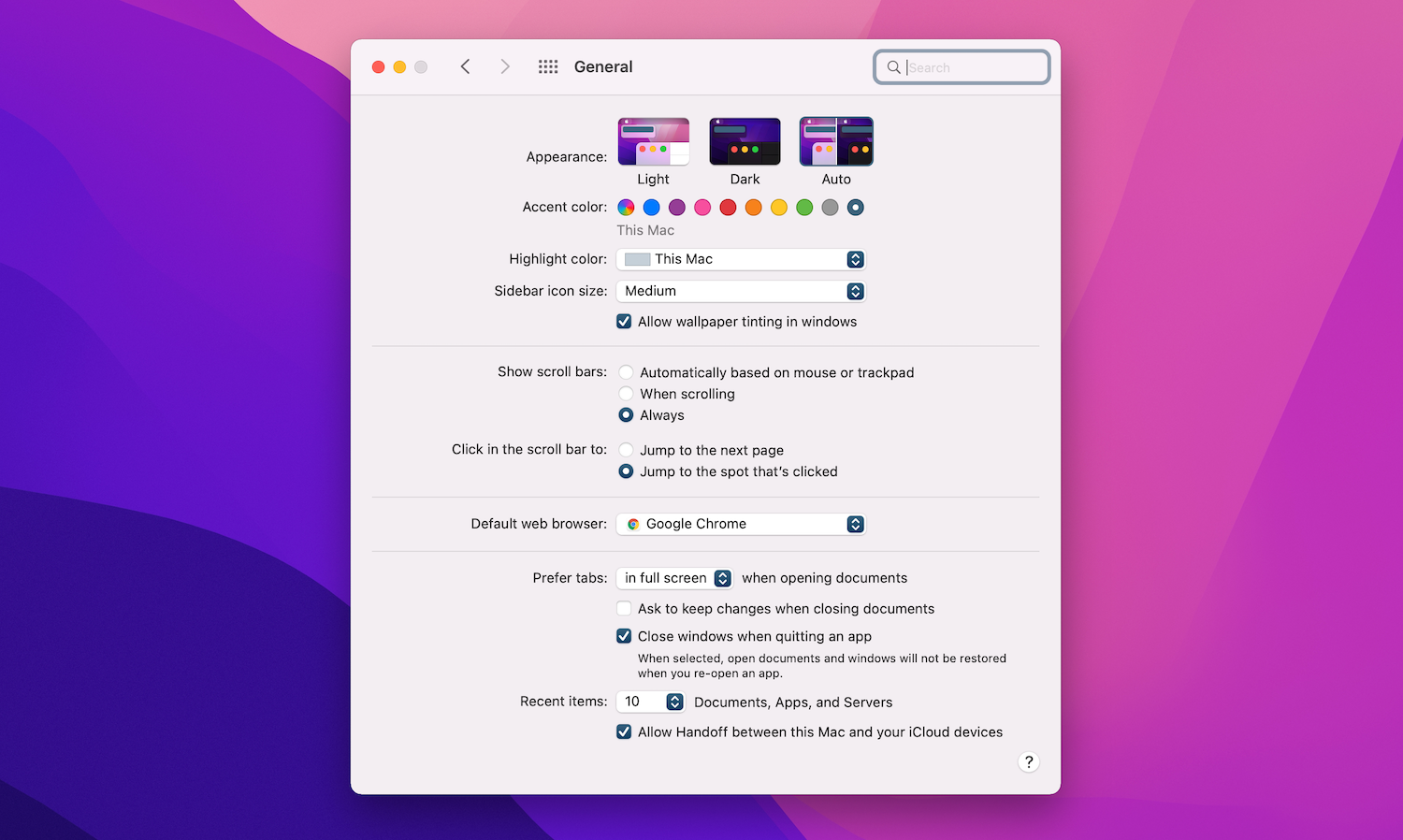
مک شما به شما این امکان را میدهد تا از پیش تنظیمهای رنگی مختلف برای لهجهها و برجستهسازیهای سیستم ترکیب و مطابقت دهید تا یک طرح رنگی تازه به دست آورید. برای انجام این کار، به System Preferences > General بروید و رنگهای جدید را در قسمت Accent color و Highlight انتخاب کنید. سپس طرح رنگ به روز شده را خواهید دید که در دکمه ها، کادرها، منوها، انتخاب ها و سایر عناصر سیستم منعکس شده است.
در همان صفحه ترجیحی بالا، تغییر به حالت تاریک ترفند دیگری است که ممکن است بخواهید در نظر بگیرید. این در تمام مکهای دارای macOS Mojave و نسخههای جدیدتر موجود است و ظاهری تیره و براق به عناصری مانند Dock، نوار منو، پنجرههای برنامه و نوارهای جانبی میدهد.
از آنجایی که نمیتوانید تمهای کل سیستم را به مک خود اضافه کنید، بهترین گزینه فعال کردن تمهای خاص برنامه است. به عنوان مثال، اگر از آلفرد برای کنترل مک خود استفاده می کنید و Powerpack را فعال کرده اید، می توانید از یک تم سفارشی برای تغییر ظاهر آلفرد استفاده کنید، همانطور که در سایت پشتیبانی آلفرد توضیح داده شده است.
3. اضافه کردن آیکون ها و پس زمینه با شخصیت
![]()
شما نه تنها میتوانید آیکونها را در Finder بزرگ یا کوچک کنید (نمایش > نمایش گزینههای نمایش > اندازه نماد را از نوار منو انتخاب کنید)، بلکه ظاهر آنها را با استفاده از نمادهای سفارشی تغییر دهید.
هنگامی که در حال مرور مخازن آنلاین برای نمادها هستید، فراموش نکنید که پسوند ICNS را بررسی کنید (که سازگاری با macOS را تضمین می کند). PNG و JPG نیز می توانند به عنوان منبع آیکون ها کار کنند، اما بهتر است در صورت امکان به سراغ تصاویر ICNS سازگار با macOS بروید.
برای تغییر نماد یک پوشه (یا یک فایل)، ابتدا فایل نماد جدید را کپی کنید (انتخاب کنید و Cmd + C را فشار دهید). حالا پوشه ای که می خواهید نماد آن را جایگزین کنید انتخاب کنید و روی File > Get Info کلیک کنید.
در پنجره بازرسی که ظاهر می شود، نماد بالا را انتخاب کنید و روی Edit > Paste کلیک کنید یا Cmd + V را فشار دهید. حالا نماد سفارشی شما باید در جای خود باشد. اگر از آن راضی نیستید، آن را در بازرس انتخاب کنید و کلید Delete را بزنید تا به نماد پیش فرض برگردید.
حتی می توانید با کپی کردن آن از بازرس مربوطه، از نماد موجود به عنوان منبع تصویر استفاده کنید. به عنوان مثال، در اینجا یک اسکرین شات از نماد پوشه کتابخانه موسیقی که نماد برنامه Apple Music را نشان می دهد.
![]()
آیا می خواهید نمادهای برنامه پیش فرض را در پوشه برنامه ها با نمادهای سفارشی تعویض کنید؟ شما می توانید این کار را برای همه چیز انجام دهید، به جز برنامه هایی که همراه با مک شما ارائه می شوند. اما برای استفاده از نمادهای برنامه های سیستمی به عنوان منابع برنامه های شخص ثالث مشکلی نخواهید داشت. به عنوان مثال، می توانید نماد برنامه مرورگر وب شخص ثالث خود را با نماد سیستم برای Safari جایگزین کنید.
همچنین، آیا می دانستید که می توانید یک پس زمینه جدید به Finder در نمای نماد اضافه کنید؟ فقط View > Show View Options را انتخاب کنید و بین گزینه های Color و Picture در قسمت Background یکی را انتخاب کنید.
4. صفحه ورود را اصلاح کنید
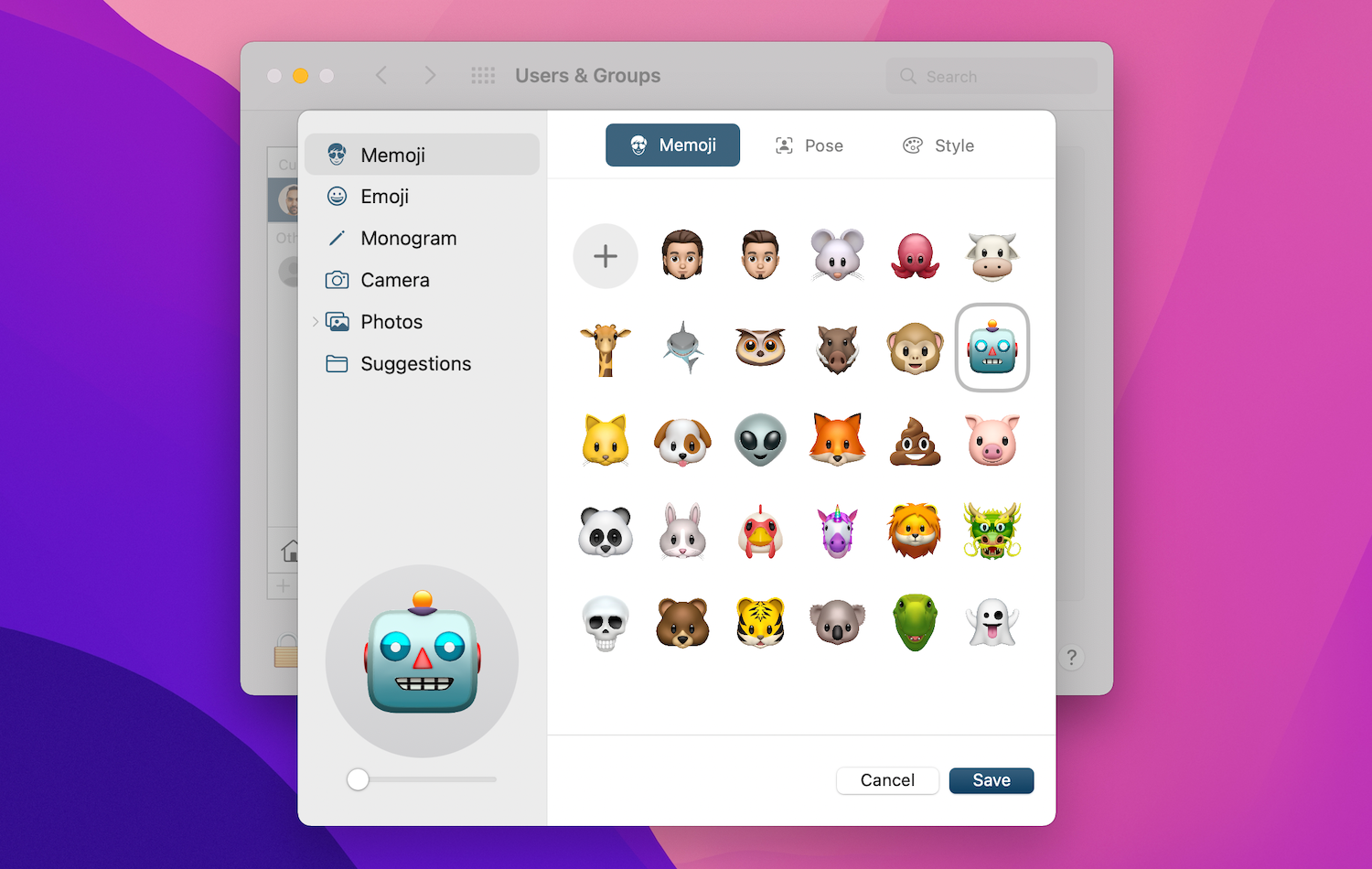
برای شخصی کردن صفحه ورود به سیستم در Mac خود، با جابجایی به یک تصویر کاربر جدید برای حساب خود شروع کنید. می توانید این کار را از تنظیمات سیستم > کاربران و گروه ها انجام دهید. حساب کاربری خود را انتخاب کنید و مطمئن شوید که در تب Password هستید.
هنگامی که به آنجا رسیدید، روی تصویر کاربر موجود در کنار نام کاربری خود کلیک کنید تا آن را با یکی از مجموعه پیش فرض اپل یا کتابخانه Photos خود جایگزین کنید. حتی می توانید آن را با یک Memoji یا Animoji جایگزین کنید! ذخیره را فشار دهید تا عکس انتخاب شده در جای خود قرار گیرد.
در مرحله بعد، ممکن است بخواهید یک پیام سرگرم کننده برای صفحه قفل ارائه دهید. برای انجام این کار، به System Preferences > Security & Privacy > General بروید و کادر کنار Show a message when the screen is locked را علامت بزنید.
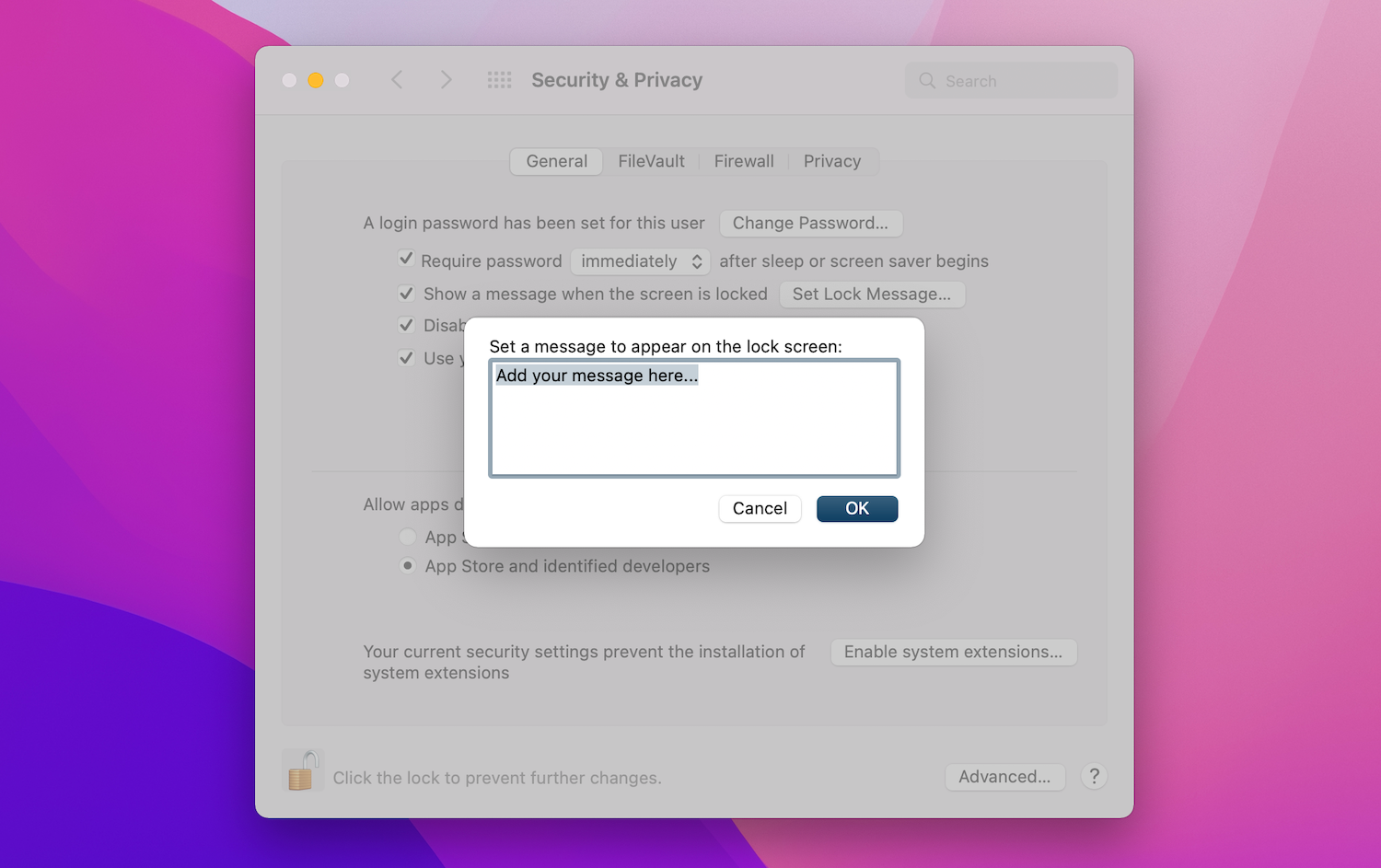
اگر گزینه خاکستری به نظر می رسد، باید روی نماد قفل در پایین صفحه کلیک کنید و پس از درخواست رمز عبور سیستم را وارد کنید. سپس باید بتوانید ویرایش آن را شروع کنید.
در مرحله بعد، روی دکمه تنظیم قفل پیام کلیک کنید، آنچه را که می خواهید صفحه قفل بگوید را تایپ کنید و روی OK کلیک کنید. هنگامی که مک خود را مجددا راه اندازی می کنید، پیامی را در پایین صفحه، درست بالای گزینه های پاور می بینید.
5. یک داک با ظاهر بهتر دریافت کنید
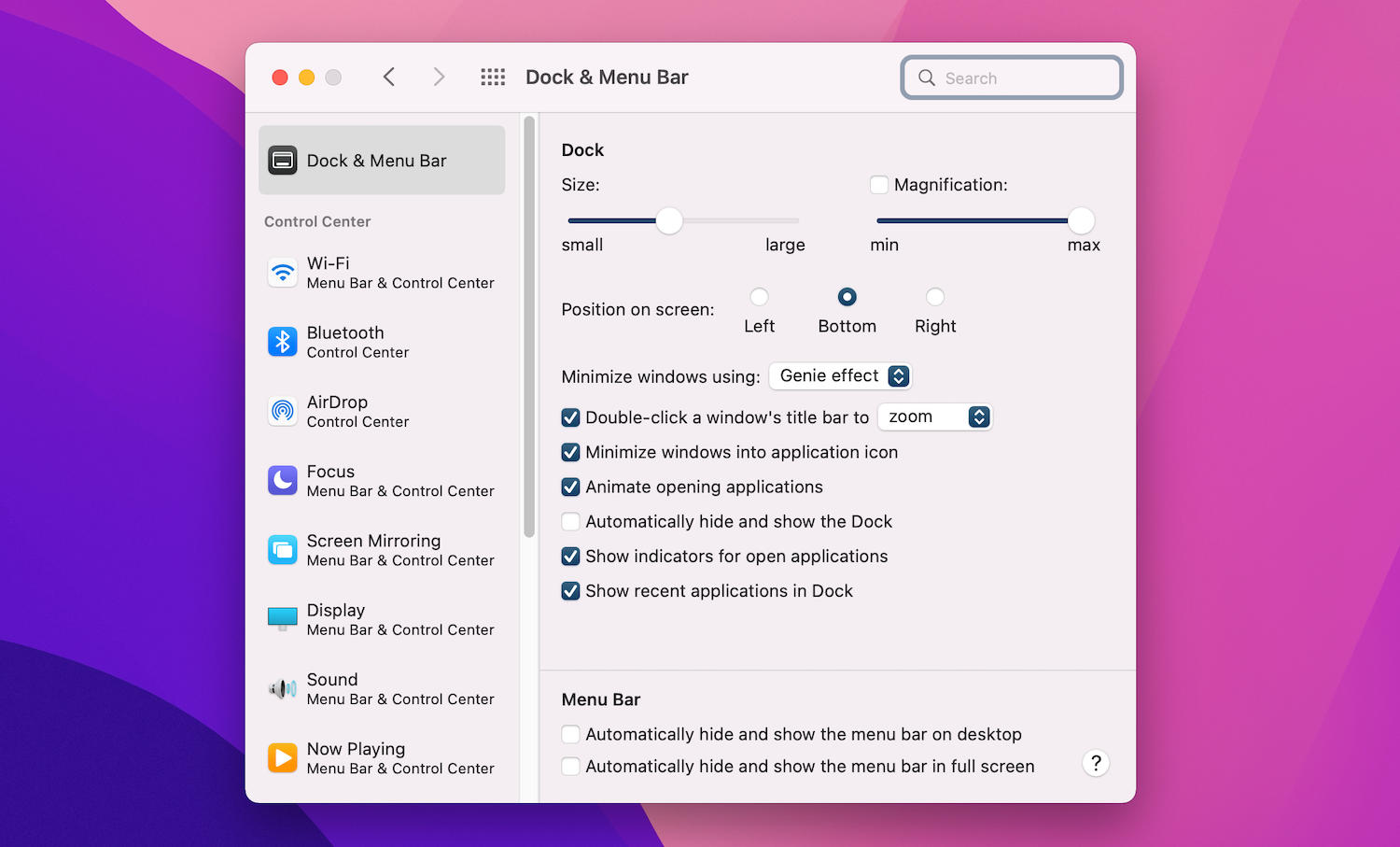
برای شخصی سازی Dock Mac خود، حداقل باید آن را شلوغ کنید. آیکونهای برنامههایی را که اغلب استفاده نمیکنید، با کشیدن آنها به بیرون و رها کردن آنها با دیدن نماد حذف، حذف کنید. سپس، برنامه های مورد علاقه خود را از پوشه Applications به Dock بکشید.
همچنین میتوانید جای Dock را تغییر دهید، اندازه نمادهای آن را تغییر دهید و در حین نگهداشتن مکاننما، آنها را طوری تنظیم کنید که درجات مختلفی بزرگنمایی شوند. برای دسترسی به تنظیمات این ترفندها، به System Preferences > Dock & Menu Bar بروید. یا از این دستورات ترمینال برای سفارشی کردن داک استفاده کنید.
علاوه بر این، به جای دست و پا زدن با Dock، می توانید آن را با یک راه حل شخصی سازی شخص ثالث مانند uBar جایگزین کنید.
6. به برنامه های فردی تغییر شکل دهید
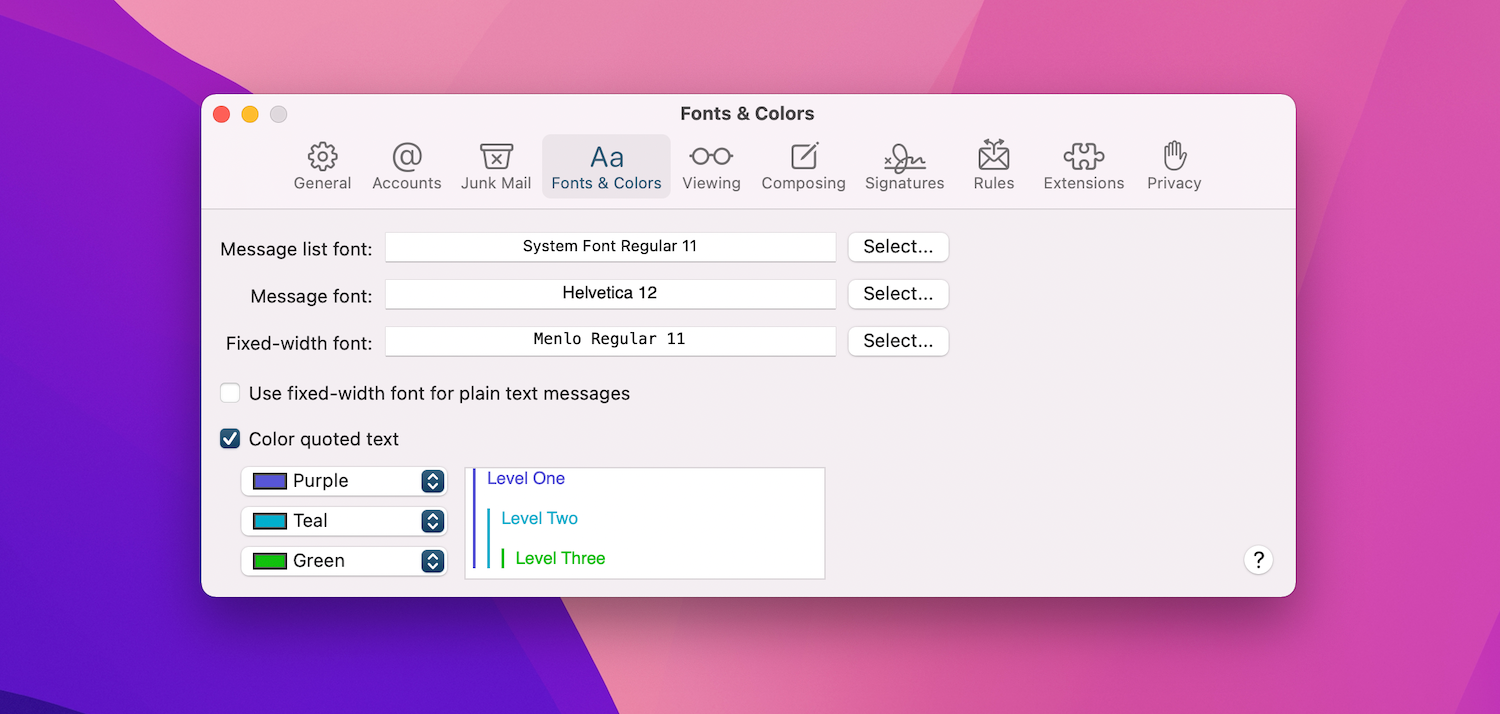
با تنظیمات داخلی برنامه های نصب شده بازی کنید تا لمس شخصی بیشتری را به Mac خود اضافه کنید. به عنوان مثال، اگر برنامه دسکتاپ Slack را نصب کرده اید، می توانید نوار کناری Slack را با یک موضوع جدید روشن کنید.
در برنامه Mac Mail، با مراجعه به Preferences > Fonts & Colors، ظاهر ایمیلهای خود را با تغییر فونتها و رنگها تغییر دهید. به علاوه، میتوانید پیامهای فردی را با انتخاب آنها و انتخاب یک رنگ جدید از طریق Format > Show Colors برجسته کنید.
هنگامی که ترمینال را باز کردید، میتوانید از طریق Preferences > Profiles یک پوسته جدید برای ترمینال دریافت کنید. یکی از تم های موجود در نوار کناری را انتخاب کنید و روی Default کلیک کنید تا انتخاب خود به عنوان پیش فرض تنظیم شود. برای نمایش نمایه رنگ جدید، باید ترمینال را مجددا راه اندازی کنید.
اگر از علاقه مندان به حالت تاریک هستید، در مورد فعال کردن حالت تاریک در برنامه های Mac مورد علاقه خود چطور؟ Ulysses، Bear، Things، Tweetbot، Spark و چند برنامه دیگر از تم های تیره تر پشتیبانی می کنند.
7. صداهای سفارشی را به مک اضافه کنید
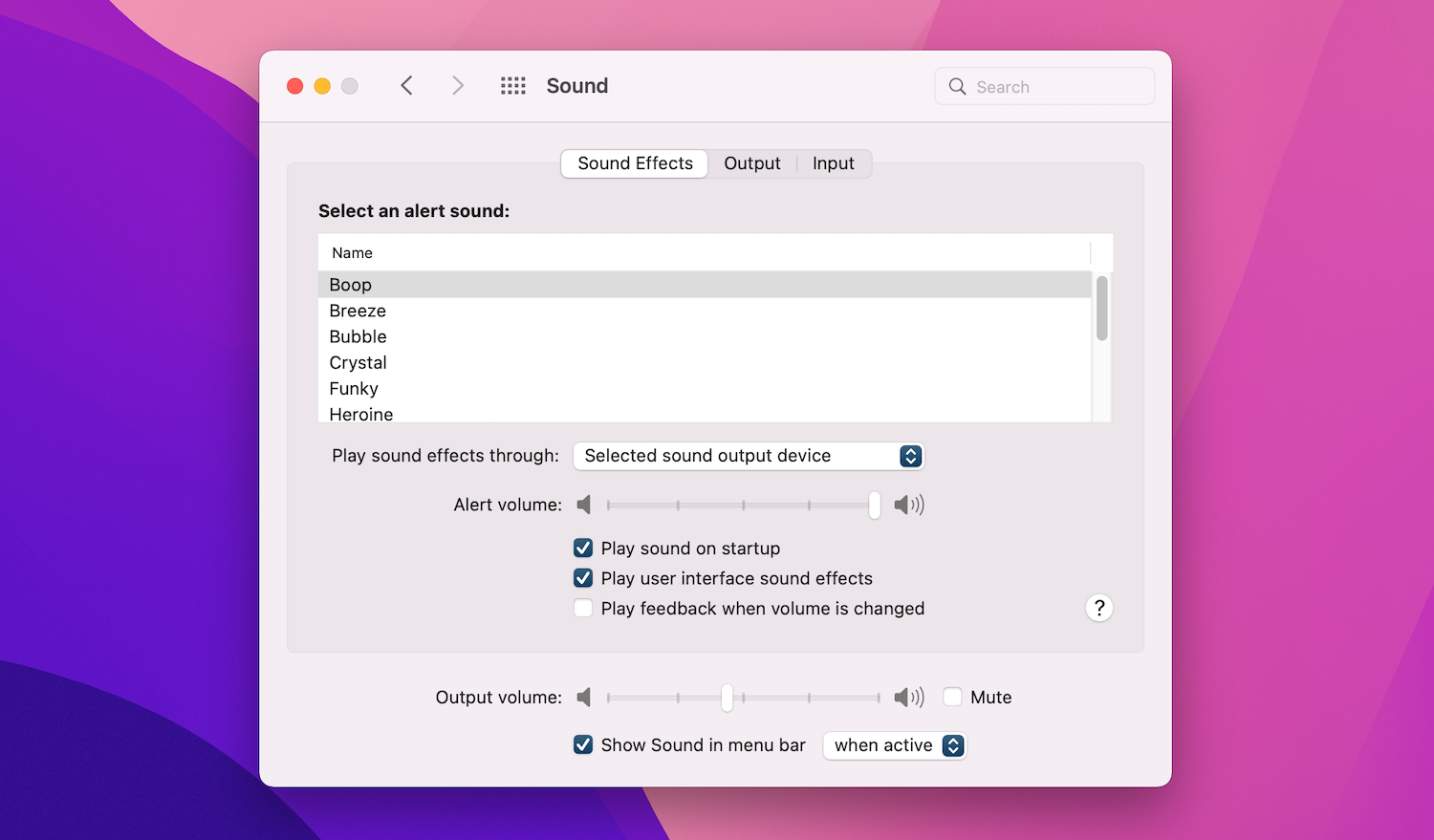
شما مجبور نیستید تلاش های شخصی سازی خود را به تغییرات بصری محدود کنید. در مورد اضافه کردن چند ترفند صوتی نیز چطور؟ برای شروع، میتوانید صدای سیستم دیگری را به عنوان پیشفرض از تنظیمات برگزیده سیستم > دسترسپذیری > محتوای گفتاری > صدای سیستم انتخاب کنید. بعد، یک صدای هشدار جدید را از تنظیمات سیستم > صدا > جلوه های صوتی انتخاب کنید.
حتی می توانید Mac خود را طوری تنظیم کنید که زمان را در فواصل زمانی تعیین شده از تنظیمات برگزیده سیستم > تاریخ و زمان > ساعت اعلام کند.
آیا هنوز مک خود را سفارشی کرده اید؟
همانطور که در بالا می بینید، با کمی فکر، زمان و تلاش، می توانید Mac خود را واقعاً متعلق به شما کنید. هنگامی که این کار را انجام دادید، دیدن و کار کردن با آن لذت بخش تر خواهد بود. پس از انجام تمام آن ترفندهای بصری، چرا توجه خود را به سهولت انجام کارهای روزمره در مک خود معطوف نکنید.
